Google Chrome浏览器跨设备书签同步教程
来源:
浏览器大全网
发布时间:2025年08月01日 12:10:43
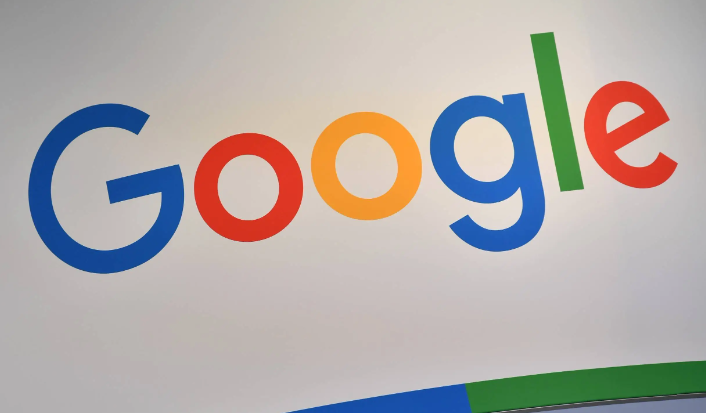
1. 注册登录:在所有需要同步书签的设备上安装Chrome浏览器,并确保设备能够正常联网。打开Chrome浏览器,点击右上角的个人资料图标(通常是一个人的头像或者初始的彩色圆圈),选择“登录”。输入你在Google账号中注册的邮箱地址和密码,完成登录操作。如果没有Google账号,可以点击“创建账号”按照提示进行注册。
2. 开启同步功能:登录成功后,在个人资料下拉菜单中,找到“同步”选项并点击进入。确认已登录Google账号后,打开“同步”开关。确保“书签”选项被勾选,然后点击“确认”。
3. 手动触发同步:如果您发现书签没有自动同步,或者想要立即同步,可以按照以下步骤手动触发。在设备A上操作,打开Chrome浏览器,点击右上角的三个点菜单(更多选项)。选择“设置”,滚动到页面底部并点击“同步和Google服务”。确认已登录Google账号后,打开“同步”开关。确保“书签”选项被勾选,然后点击“确认”。在设备B上操作,重复上述步骤,确保在设备B上也登录了同一个Google账号,并开启书签同步功能。
综上所述,通过上述步骤和方法,您可以了解Google Chrome浏览器跨设备书签同步教程。如果问题仍然存在,建议联系技术支持或访问官方论坛获取进一步的帮助和指导。
 下载推荐
下载推荐








